Работа с данными
1. Описание работы с данными
Резервное копирование СУБД MySQL выполняется без прекращения использования базы данных, что обеспечивает непрерывность процесса.
Для выполнения задач резервного копирования и восстановления баз данных
предварительно разверните клиент резервного копирования RuBackup на узле СУБД
MySQL (в соответствии с требованиями, указанными в разделе Условия выполнения
настоящего документа) и укажите необходимые значения параметров в файле
конфигурации модуля /opt/rubackup/etc/rb_module_mysql.conf (перечень
необходимых данных см. Установка.
При запуске задачи на создание резервной копии баз данных модуль СУБД
MySQL запускает утилиту xtrabackup (или innopbackup) от имени
пользователя, учётные данные которого указаны для параметров username
и password конфигурационного файла модуля, в результате будет
сформирована резервная копия данных из файла метаданных и файла
полученной консистентной копии данных клиентом резервного копирования.
Данная резервная копия будет расположена в каталоге хранения резервных
копий, заданном в параметре use-localbackupdirectory конфигурационного
файла клиента резервного копирования /opt/rubackup/etc/config.file, и
далее передана на медиасервер RuBackup в пул, указанный в глобальном
расписании или стратегии выполняемой задачи. В случае передачи резервной
копии в хранилище дедуплицированных резервных копий всегда происходит
передача только тех уникальных блоков (для того же типа источника
данных), которых еще нет в хранилище.
Полное восстановление СУБД выполняется из инкрементальной, дифференциальной
или полной резервной копии СУБД MySQL. При запуске задачи на восстановление
баз данных восстанавливаемая резервная копия (или цепочка РК в случае
инкрементального восстановления) будет скачана с медиасервера в указанный
каталог распаковки на клиенте резервного копирования. Модуль СУБД MySQL
запускает утилиту xtrabackup (или innobackupex), выполняется подготовка
резервной копии к восстановлению — распаковка и определение конфигурации
восстанавливаемых баз данных (прав на каталог базы данных, владение каталогом
передаётся пользователю, указанному для параметра mysql_admin. Далее
производится восстановление баз данных в состояние на момент создания
резервной копии, для которой выполняется восстановление.
Локальное восстановление СУБД MySQL возможно:
-
в консоли на узле клиента РК с установленным модулем СУБД MySQL посредством утилит
rb_archivesилиrb_repository. Подробное описание работы с утилитой приведено в документе «Утилиты командной строки RuBackup»; -
посредством Менеджера клиента RuBackup. Подробное описание работы с данными утилитами приведено в документе «Руководстве пользователя RuBackup».
Централизованное восстановление СУБД MySQL возможно также посредством Менеджера администратора RuBackup.
Схема процесса резервного копирования и восстановления СУБД MySQL приведена на рисунке 1.
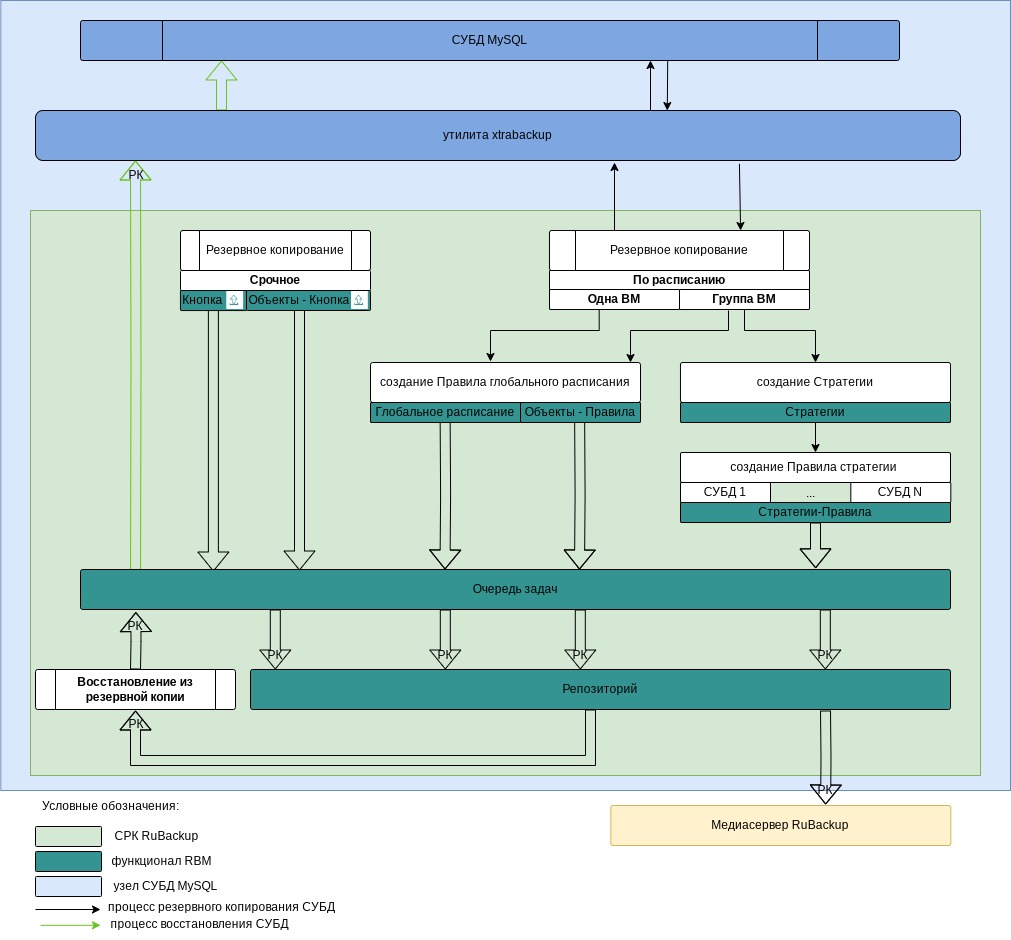
2. Краткие сценарии работы с СУБД MySQL
-
РК для СУБД MySQL по расписанию. Для выполнения резервного копирования базы данных по расписанию необходимо:
-
запустить Менеджер Администратора RuBackup (RBM) (Раздел 4.1);
-
авторизоваться с правами администратора (Раздел 4.2);
-
проверить статус клиента РК, на котором развёрнут модуль СУБД MySQL ([status]);
-
создать и настроить правило (Раздел 4.5) полного резервного копирования для создания плановых резервных копий возможно двумя способами:
-
в разделе «Глобальное расписание», нажав кнопку «Добавить» и настроив создаваемое Правило;
-
в разделе «Объекты», выбрав вкладку «Правила» и нажав кнопку «Добавить»;
Правило должно иметь статус «run» (запущено) для выполнения резервного копирования по расписанию.
-
-
в разделе «Очередь задач» доступно отслеживание статуса выполненных и ход выполняемой задач резервного копирования (Раздел 4.6);
-
в результате выполнения задачи резервная копия будет перемещена в хранилище, а её метаданные доступны в разделе «Репозиторий».
-
-
РК для нескольких узлов СУБД MySQL по расписанию. Для выполнения резервного копирования группы баз данных по расписанию необходимо:
-
запустить Менеджер Администратора RuBackup (RBM);
-
авторизоваться с правами администратора;
-
проверить статус клиента РК, на котором развёрнут модуль СУБД MySQL;
-
создать и настроить последовательно:
-
стратегию полного резервного копирования для создания плановых резервных копий в разделе «Стратегии», нажав кнопку «Добавить»;
-
правило стратегии для каждой базы данных в разделе «Стратегии», выделив нужную стратегию и нажав кнопку «Правила». Повторить создание правила для каждой СУБД;
Правило должно иметь статус «run» (запущено) для выполнения резервного копирования по расписанию.
-
-
в разделе «Очередь задач» доступно отслеживание статуса выполненных и ход выполняемой задач резервного копирования;
-
в результате выполнения задачи резервные копии баз данных будут перемещены в хранилище, а их метаданные доступны в разделе «Репозиторий».
-
-
Срочное РК. Срочное резервное копирование выполняется для одной СУБД MySQL:
-
запустить Менеджер Администратора RuBackup (RBM);
-
авторизоваться с правами администратора;
-
проверить статус клиента РК, на котором развёрнут модуль СУБД MySQL;
-
выполнить срочное резервное копирование возможно двумя способами:
-
быстрый доступ к функции срочного резервного копирования по нажатию на кнопку «Срочное РК» на верхней панели RBM;
-
в разделе «Объекты», выделив клиента РК, который осуществляет управление резервным копированием СУБД MySQL, и нажав появившуюся кнопку «Срочное РК»;
-
-
в разделе «Очередь задач» доступно отслеживание статуса выполненных и ход выполняемой задач резервного копирования;
-
в результате выполнения задачи резервная копия базы данных будет перемещена в хранилище, а её метаданные доступны в разделе «Репозиторий».
-
-
Восстановление из РК. Для выполнения восстановления СУБД MySQL из резервной копии необходимо:
-
запустить Менеджер Администратора RuBackup (RBM);
-
авторизоваться с правами администратора;
-
проверить статус клиента РК, на котором развёрнут модуль СУБД MySQL;
-
в разделе «Репозиторий» выбрать РК и нажать кнопку «Восстановить»;
-
в разделе «Очередь задач» доступно отслеживание статуса выполненных и ход выполняемой задач восстановления резервной копии;
-
в результате произведено восстановление удаленной или изменённой базы данных до состояния, в котором она была на момент создания резервной копии.
-
3. Особенности настройки RBM для РК
При выполнении любого сценария, описанного в подразделе Раздел 2 настоящего документа, следует при настройке правил, стратегий, восстановления из РК в соответствующих полях указать следующие данные:
-
в поле «Клиент» выбрать из выпадающего списка имя клиента РК, на котором развёрнут модуль СУБД MySQL;
-
в поле «Тип ресурса» выбрать из выпадающего списка «MySQL»;
-
в поле «Ресурс» выбрать базу данных MySQL, резервная копия которой будет создана;
-
в поле «Тип РК» выбрать «Полное», «Инкрементальное» или «Дифференциальное».
4. Создание резервной копии по расписанию в RBM
4.1. Запуск Менеджер Администратора RuBackup (RBM)
Оконное приложение Менеджер Администратора RuBackup (RBM) предназначено для администрирования серверной группировки RuBackup, включая управление клиентами, глобальным расписанием, хранилищами резервных копий и другими параметрами СРК RuBackup.
Для запуска Менеджера Администратора RuBackup следует выполнить в терминале команду:
/opt/rubackup/bin/rbm&4.2. Аутентификация пользователя в RBM
Доступ к системе резервного копирования осуществляется на основе ролевой модели управления доступом.
Для управления резервным копированием СУБД пользователь должен быть авторизован с правами суперпользователя (Администратор СРК) или администратора (Пользователь СРК).
При запуске RBM вам потребуется пройти аутентификацию в диалоговом окне, доступном после запуска RBM, для этого введите (см. рисунок ):
-
в поле «Имя сервера Rubackup» — ip-адрес или имя узла, на котором развёрнут основной сервер резервного копирования RuBackup;
-
в поля «Имя пользователя» и «Пароль» — учётные данные Администратора СРК или Пользователя СРК (логин и пароль);
-
в поле «Тип аутентификации» — выберите базу данных для аутентификации учётных данных: RuBackup DB (база данных Postgresql (с именем по умолчанию rubackup), созданная при развёртывании сервера RuBackup, где хранятся данные учётных записей пользователей RuBackup, или Domain Controller для авторизации с использованием учётных данных доменного пользователя MS Active Directory или ALD PRO.
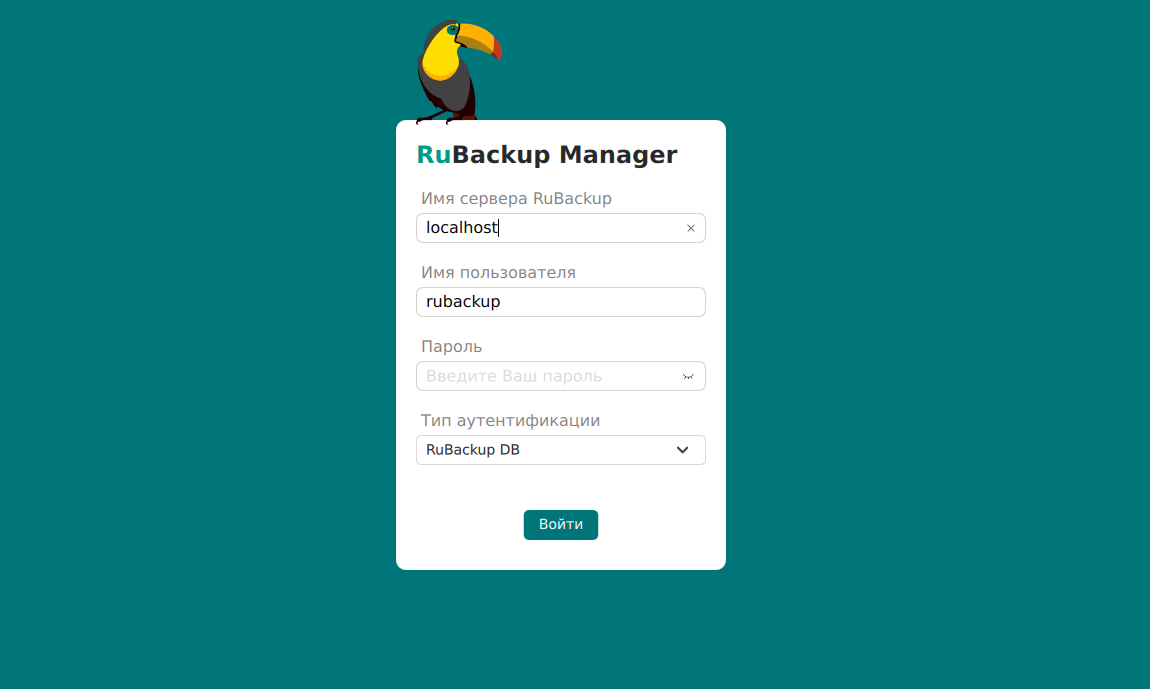
4.3. Статус клиента РК
Для выполнения резервного копирования клиент РК должен быть авторизован администратором на основном сервере СРК RuBackup.
После успешной аутентификации в RBM для определения статуса клиента
резервного копирования откройте раздел «Администрирование», в подразделе
«Объекты» выберите блок
![]() «Клиенты».
«Клиенты».
В открывшемся окне будут отображены все авторизованные клиенты РК и выведено сообщение о неавторизованных клиентах РК, если такие существуют в инфраструктуре резервного копирования (см. рисунок ), с выводом следующих данных в табличном виде:
-
ID — идентификатор клиента РК;
-
Имя — имя узла, на котором развёрнут клиент РК;
-
Тип ОС — наименование ОС, используемой на клиенте РК;
-
Ёмкость хранилища — общий размер хранилища в ГБ;
-
Централизованное восстановление — включена (1) или выключена (0) функция централизованного восстановления данных клиента РК;
-
Версия — номер версии установленного ПО клиента РК.
При наличии в инфраструктуре РК неавторизованного клиента будет активна кнопка
![]() и выведено уведомление о количестве неавторизованных клиентов на левой боковой
панели
и выведено уведомление о количестве неавторизованных клиентов на левой боковой
панели
![]() .
.
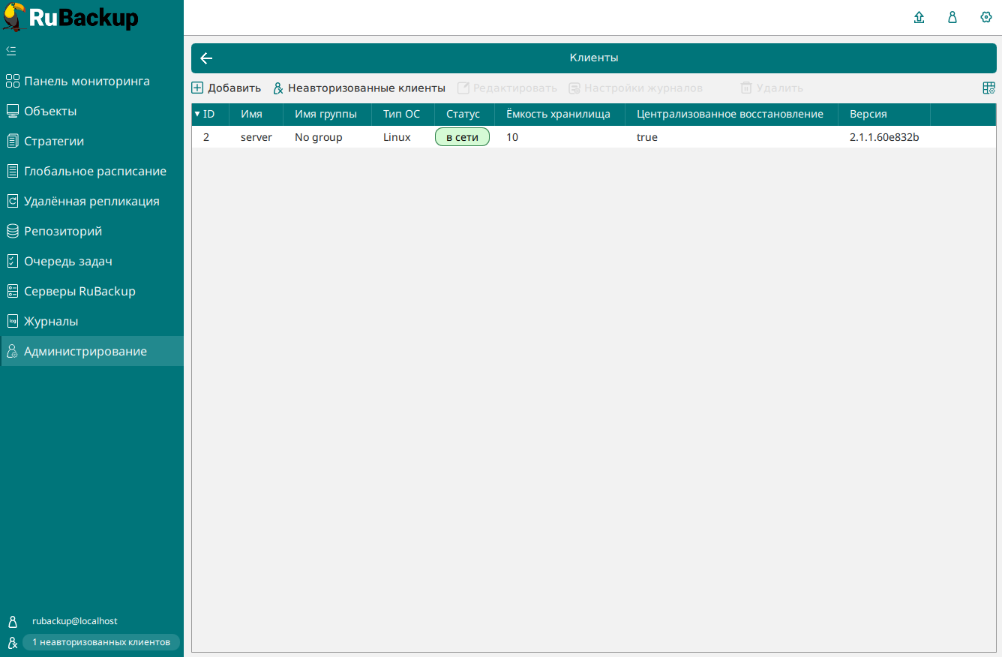
Все новые клиенты должны быть авторизованы в системе резервного копирования RuBackup.
4.4. Авторизация клиента РК
Для авторизации клиента РК нажмите в окне «Клиенты» (рисунок ) на верхней панели кнопку или на уведомление о количестве неавторизованных клиентов на левой боковой панели .
В открывшемся окне «Неавторизованные Клиенты РК» выведен список всех клиентов РК, ожидающих авторизации (рисунок ) с выводом следующих данных в табличном виде:
-
ID — идентификатор клиента РК в структуре СРК RuBackup;
-
Имя — имя узла, на котором развёрнут клиент РК;
-
Тип ОС — наименование ОС, используемой на узле клиента РК;
-
Дистрибьютор ОС — компания-разработчик ОС, установленной на узле клиента РК;
-
MAC — идентификатор сетевой карты, используемой клиентом РК;
-
Ipv4 — ip-адрес узла клиента РК, используемый при передаче данных по протоколу Ipv4;
-
Ipv6 — ip-адрес узла клиента РК, используемый при передаче данных по протоколу Ipv6;
-
HWID — уникальное аппаратное имя машины, на которой развёрнут клиент РК;
-
Последняя активность — последняя активность клиента РК;
-
Версия — номер версии установленного ПО клиента РК.
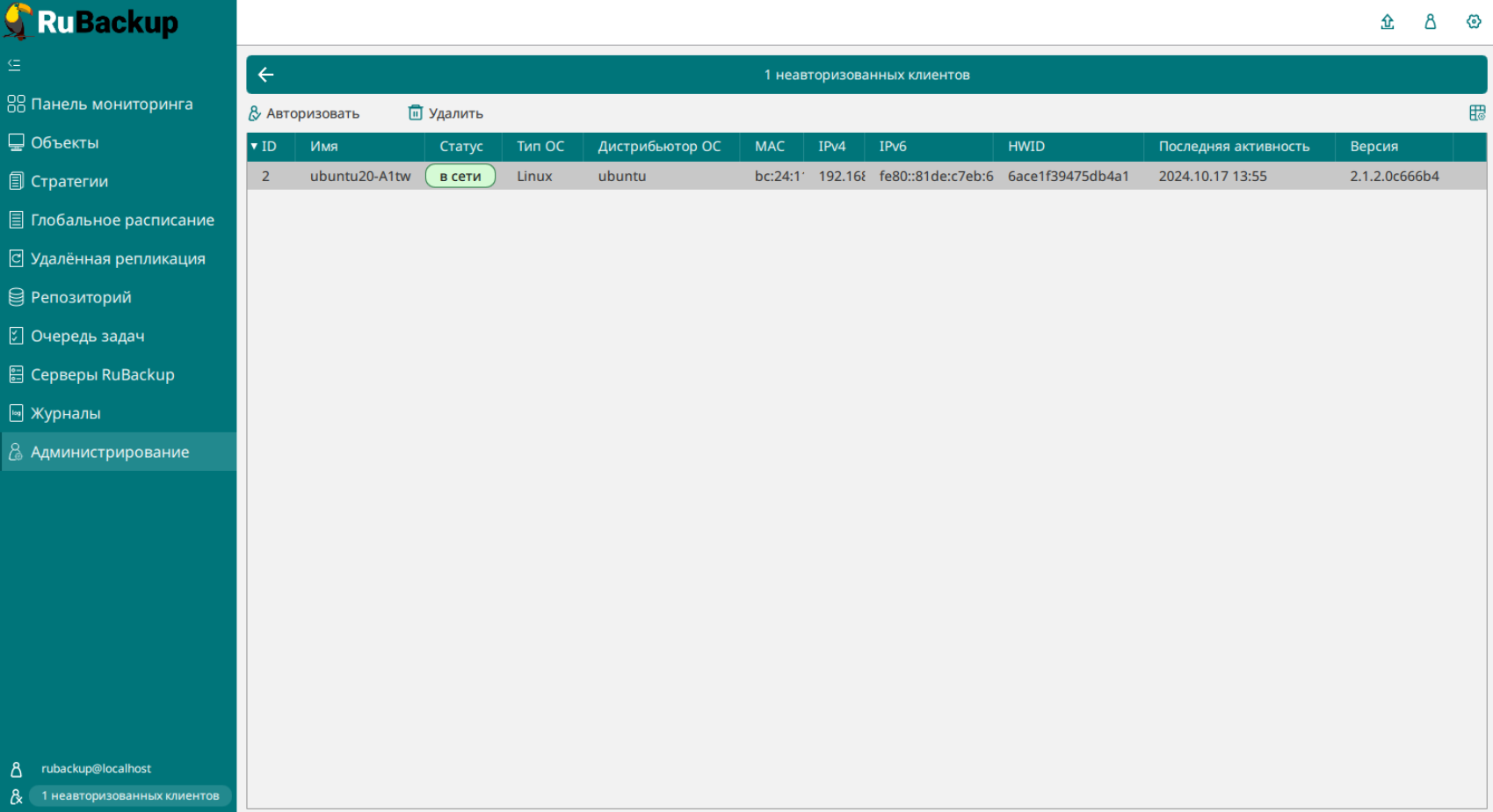
-
Выберите нужного неавторизованного клиента и нажмите ставшую активной кнопку
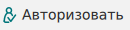 «Авторизовать».
«Авторизовать». -
В появившемся окне подтверждения нажмите кнопку «Да» для продолжения авторизации клиента РК.
-
После успешной авторизации новый клиент РК будет отображён в окне «Клиенты» раздела «Администрирование» и в окне раздела «Объекты» (см. рисунок ).
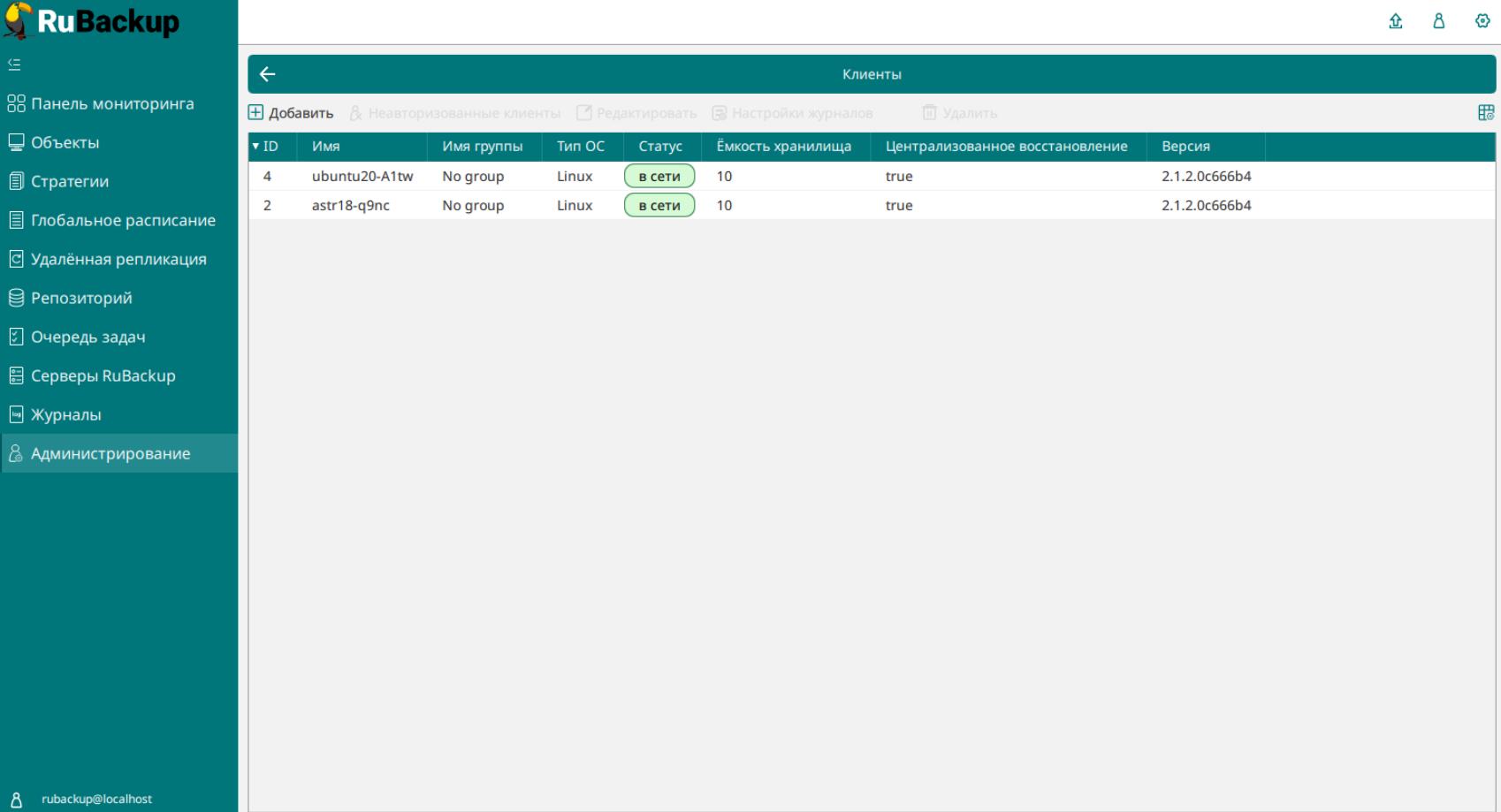
4.5. Создание правила глобального расписания
Для выполнения регулярного резервного копирование компонентов базы данных, необходимо создать правило в глобальном расписании. В случае групповых операций можно так же использовать стратегии резервного копирования.
Для создания правила глобального расписания выполните следующие действия:
-
Перейдите в раздел «Объекты», выберите вкладку «Правила» и нажмите на кнопку
 «Добавить» (см. рисунок ).
«Добавить» (см. рисунок ).
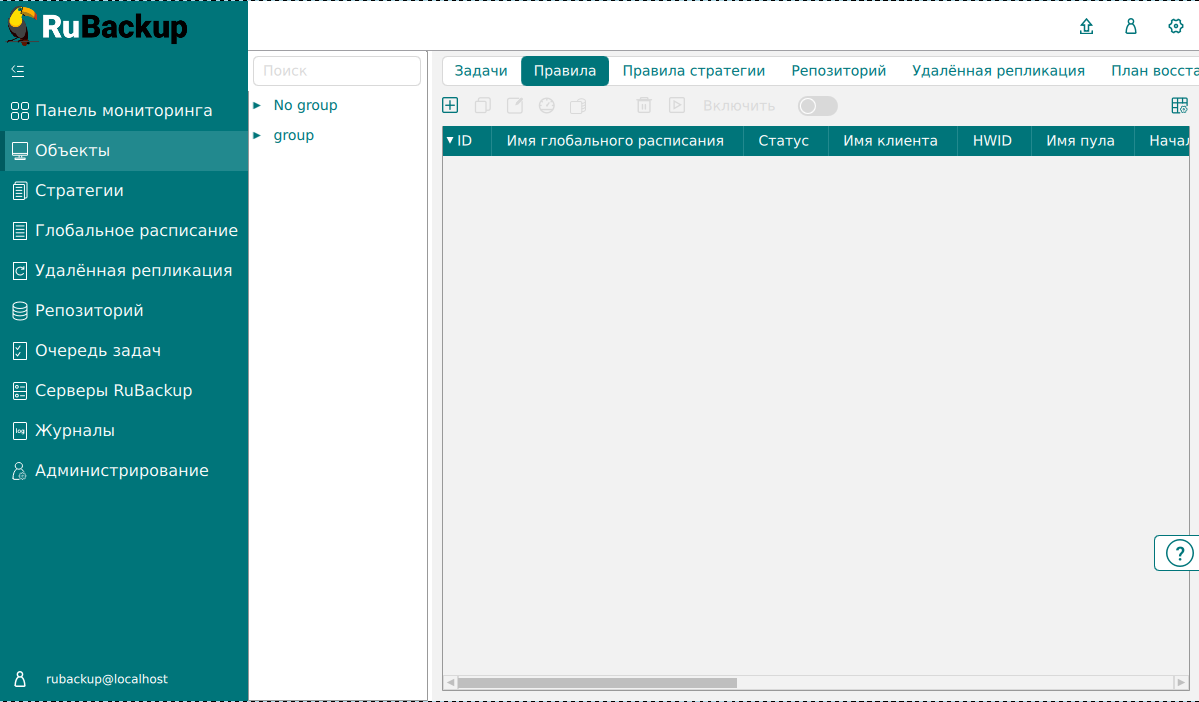
-
В открывшемся окне (см. рисунок ) для настройки РК СУБД выполните настройки создаваемого правила и шаблона глобального расписания, настройки которого распространяются на все правила глобального расписания.
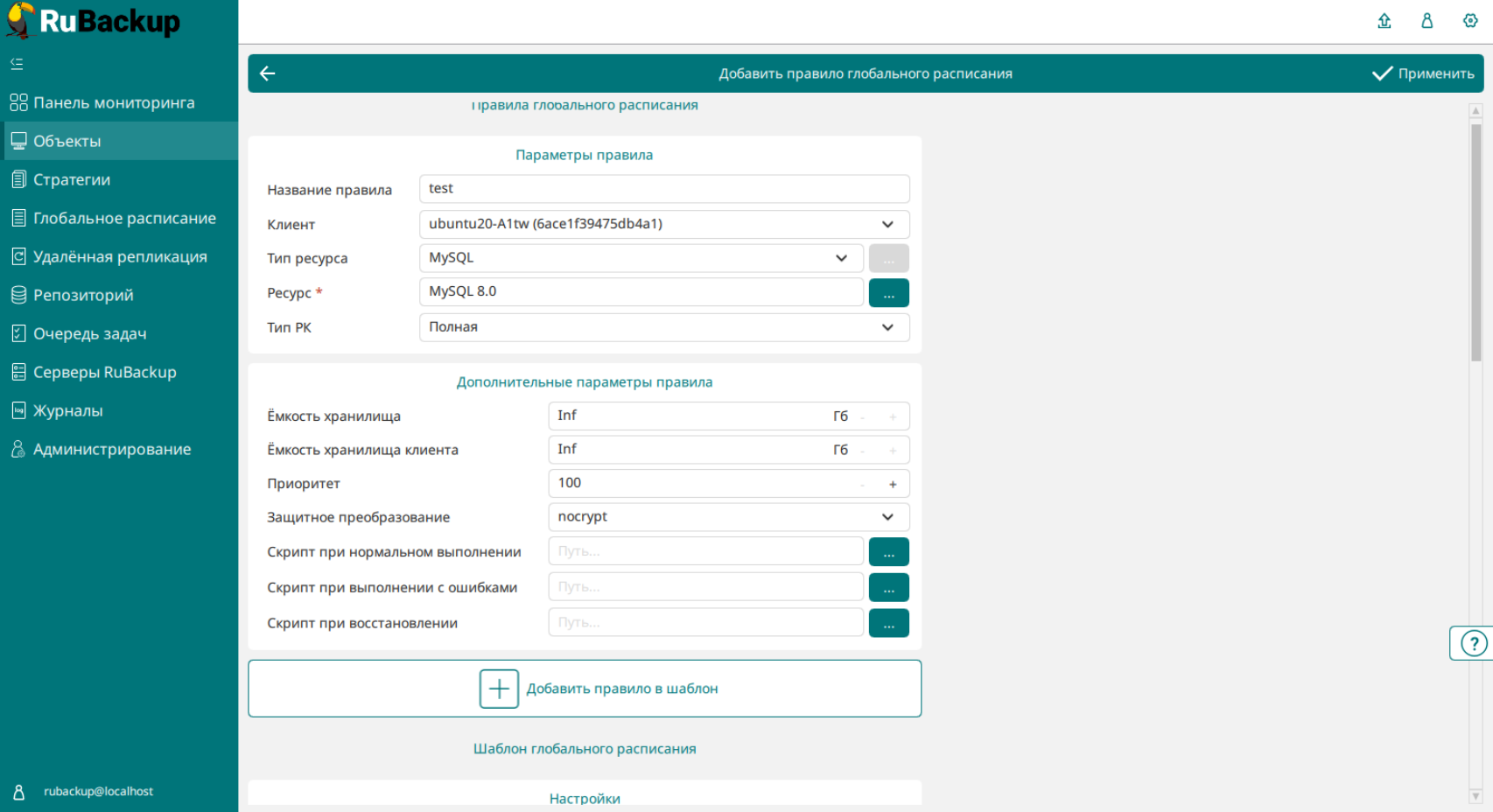
Выполните настройки создаваемого правила резервного копирования:
-
параметры правила (см. рисунок :)
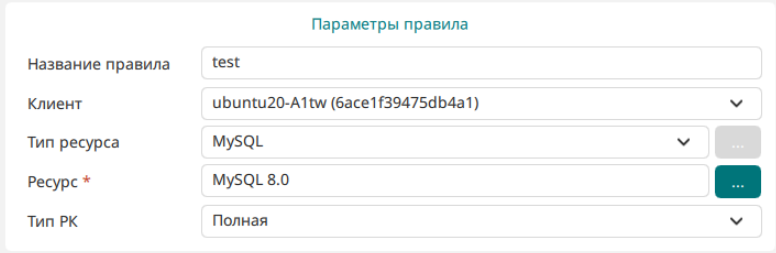
-
в поле «Клиент» выберите клиента с модулем СУБД MySQL, развёрнутого на узле резервируемой базы данных;
-
в поле «Тип ресурса» выберите тип резервируемого ресурса из выпадающего списка — MySQL;
-
в поле «Ресурс» — нажмите кнопку
 и выберите в развернувшемся окне ресурс резервируемой СУБД;
и выберите в развернувшемся окне ресурс резервируемой СУБД; -
в поле «Тип РК» — доступно полное, инкрементальное и дифференциальное резервное копирование;
-
дополнительные параметры правила (см. рисунок ):
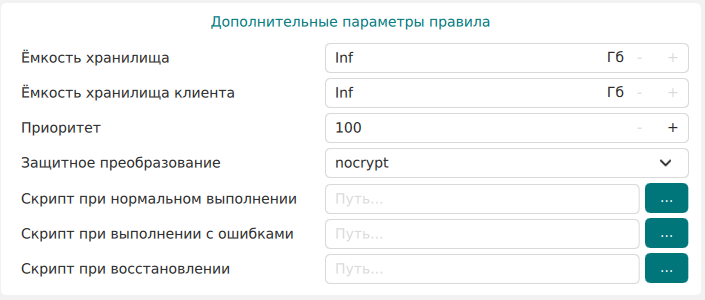
-
в поле «Ёмкость хранилища» укажите максимальный размер пула для хранения РК, созданных по данному правилу. Значение по умолчанию. Данный параметр доступен, если в настройках глобальной конфигурации активирован переключатель «Ограничения ёмкости для глобального расписания»;
-
в поле «Ёмкость хранилища клиента» укажите максимальный размер хранилища текущего клиента РК. Данный параметр доступен, если в настройках глобальной конфигурации активирован переключатель «Ограничения ёмкости для клиентов»;
-
в поле «Приоритет» может содержать значение от 100 до 1000. Чем выше значение, тем выше приоритет выполнения правила;
-
в поле «Защитное преобразование» по умолчанию выбрано значение «nocrypt» — без использования защитного преобразования РК. В случае выбора алгоритма защитного преобразования см. таблицу:
Таблица 1. Алгоритмы защитного преобразования, доступные в утилите rbfdАлгоритм Поддерживаемая длина ключа, бит Примечание Anubis
128, 256
Aria
128, 256
CAST6
128, 256
Camellia
128, 256
Kalyna
128, 256, 512
Украинский национальный стандарт ДСТУ 7624:2014
256
Российский национальный стандарт ГОСТ Р 34.12-2015
MARS
128, 256
128, 256
Advanced Encryption Standard (AES)
Serpent
128, 256
Simon
128
SM4
128
Китайский национальный стандарт для беспроводных сетей
Speck
128, 256
256, 512, 1024
Twofish
128, 256
-
в поле «Скрипт при нормальном выполнении» укажите путь расположения скрипта при нормальном выполнении РК
/opt/rubackup/scripts/ваш_скрипт.sh. Скрипт не входит в комплект поставки и является дополнительной опциональной возможностью, создание которой обеспечивает Заказчик. Подробное описание аргументов скрипта приведено в Руководстве системного администратора; -
в поле «Скрипт при выполнении с ошибками» выполнении» укажите путь расположения скрипта при выполнении РК с ошибкой
/opt/rubackup/scripts/ваш_скрипт.sh. Скрипт не входит в комплект поставки и является дополнительной опциональной возможностью, создание которой обеспечивает Заказчик. Подробное описание аргументов скрипта приведено в Руководстве системного администратора; -
в поле «Скрипт при восстановлении» укажите путь расположения скрипта восстановления РК
/opt/rubackup/scripts/ваш_скрипт.sh. Скрипт не входит в комплект поставки и является дополнительной опциональной возможностью, создание которой обеспечивает Заказчик. Подробное описание аргументов скрипта приведено в Руководстве системного администратора;
Выполните настройки шаблона глобального расписания, применяемые ко всем правилам глобального расписания:
-
в блоке «Настройки (см. рисунок ):
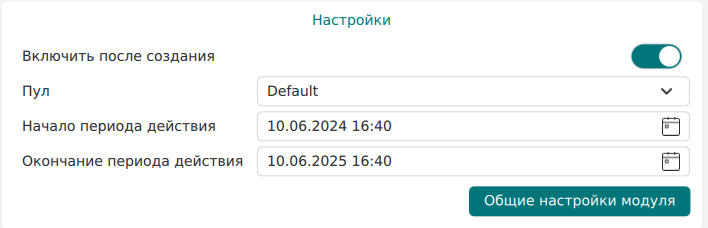
-
«Включить после создания». При активации переключателя созданное правило будет иметь статус «run» (запущено). Если переключатель периодического запуска деактивирован , то создаваемое правило не создаст задач резервного копирования и будет иметь статус «wait»;
-
в поле «Пул» выберите доступный пул для хранения копий РК;
-
в поле «Начало периода действия» укажите начало периода действия создаваемого правила резервного копирования, нажав кнопку и выбрав в открывшемся календаре дату и время начала периода запуска создаваемого правила резервного копирования;
-
в поле «Окончание периода действия» укажите окончание периода действия создаваемого правила резервного копирования, нажав кнопку и выбрав в открывшемся календаре дату и время окончания периода запуска создаваемого правила резервного копирования. По умолчанию срок действия правила составляет 1 год с момента его создания;
-
кнопка
 предоставляет параметры для настройки многопоточного резервного копирования.
Описание параметров приведено в разделе Приложение Б. Общие настройки модуля в процессе резервного копирования.
предоставляет параметры для настройки многопоточного резервного копирования.
Описание параметров приведено в разделе Приложение Б. Общие настройки модуля в процессе резервного копирования. -
в блоке «Расписание» (см. рисунок ):
-
в поле «Периодический запуск» определить тип запуска создаваемого правила. При активации ползунка периодического запуска укажите в минутах через какое время будет выполняться создаваемое правило. Если ползунок периодического запуска деактивирован , то настройте крон-выражение, указав дату и время интервала выполнения создаваемого правила;
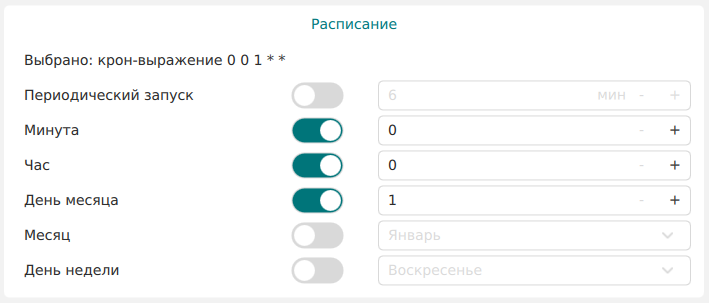
-
в блоке «Проверка» при активации переключателя
 доступна настройка периодичности проверки архивов резервных копий (см.
рисунок ):
доступна настройка периодичности проверки архивов резервных копий (см.
рисунок ): -
в поле «Проверки резервных копий» укажите периодичность проверки резервных копий. Это действие инициирует создание задачи проверки резервной копии — цифровой подписи и размера файлов. Если резервная копия была подписана цифровой подписью, то будет проверен размер файлов резервной копии и сама резервная копия. Если резервная копия не была подписана цифровой подписью, то будет проверен только размер файлов резервной копии. В случае, если проверка резервных копий не требуется, то деактивируйте переключатель в текущей строке
 .
.

-
в блоке «Срок хранения» (см. рисунок ) укажите сколько дней, недель, месяцев или лет хранить резервные копии, полученные в результате выполнения правила;

-
в блоке «Резервные копии» (см. рисунок ) при активации переключателя
 возможна настройка перемещения резервных копий, полученных в результате
выполнения правила:
возможна настройка перемещения резервных копий, полученных в результате
выполнения правила: -
с указанной периодичностью;
-
в пул, доступный из раскрывающегося списка;
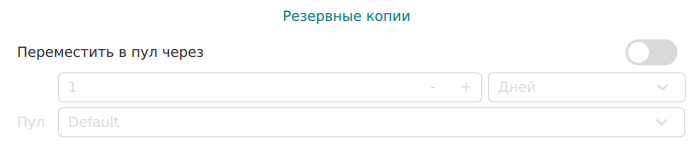
-
в блоке «Устаревшие резервные копии» необходимо определить действия после истечения срока хранения резервных копий, полученных в результате выполнения правила» (см. рисунок ):
-
активируйте
 переключатель «Автоматическое удаление» для удаления резервных копий по
окончанию определённого в правиле срока хранения или деактивируйте
переключатель
переключатель «Автоматическое удаление» для удаления резервных копий по
окончанию определённого в правиле срока хранения или деактивируйте
переключатель
 ,
если удаление резервных копий не требуется;
,
если удаление резервных копий не требуется; -
в поле «Уведомлять» настройте какие административные группы будут уведомлены об истечении срока действия резервных копий;
-
в поле «Клиент может удалить резервные копии этого правила» активируйте переключатель
 для разрешения клиенту РК удалить устаревшие резервные копии или
деактивируйте переключатель
для разрешения клиенту РК удалить устаревшие резервные копии или
деактивируйте переключатель
 для разрешения на удаление резервных копий только на сервере;
для разрешения на удаление резервных копий только на сервере;
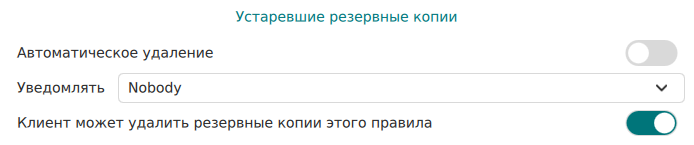
-
в блоке «Уведомления» (см. рисунок ) для указанных событий из выпадающего списка определите группу пользователей, которая будет уведомлена в случае произошедшего события. В поле «E-mail CC» можно ввести любой адрес электронной почты для особого уведомления;
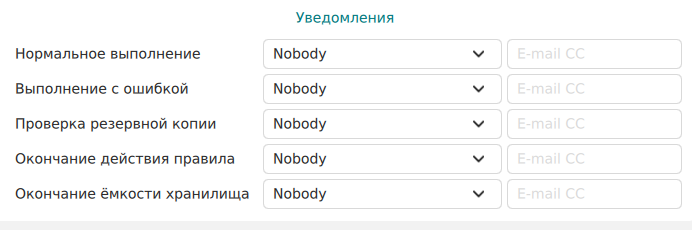
-
После настройки правила нажмите кнопку
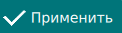 «Применить» для сохранения настроек правила резервного копирования.
«Применить» для сохранения настроек правила резервного копирования.
Созданное правило будет доступно для редактирования и изменения статуса («запущено» или «ожидает») в разделе «Глобальное расписание».
4.6. Просмотр задачи резервного копирования
Для отслеживания выполнения правил перейдите в раздел «Очередь задач».
В данном разделе задача появляется в момент выполнения созданного правила, выполнения срочного резервного копирования, восстановления данных из РК, при проверке резервной копии, удалении РК или перемещении РК.
После успешного завершения задачи резервного копирования резервная копия будет помещена в хранилище резервных копий, а информация о ней будет размещена в разделе «Репозиторий».
5. Срочное резервное копирование в RBM
5.1. Срочное резервное копирование
Срочное резервное копирование позволяет единоразово создать полную резервную копию СУБД MySQL, не назначая правило по расписанию.
-
Выполнение срочного резервного копирования в RBM возможно осуществить двумя способами:
-
перейти в раздел «Объекты», выделить клиента РК, осуществляющего управление резервным копированием СУБД MySQL, и нажать появившуюся кнопку
 «Срочное РК»;
«Срочное РК»; -
нажатием на кнопку на верхней панели RBM
 «Срочное РК».
«Срочное РК».
-
-
В открывшемся окне произведите настройку параметров (см. рисунок ):
-
в поле «Клиент» — клиента с установленным модулем СУБД MySQL, развёрнутого на узле резервируемой базы данных;
-
в поле «Тип ресурса» — тип резервируемого ресурса из выпадающего списка — MySQL;
-
в поле «Ресурс» — нажмите кнопку
 и выберите в развернувшемся окне ресурс резервируемой базы данных;
и выберите в развернувшемся окне ресурс резервируемой базы данных;
-
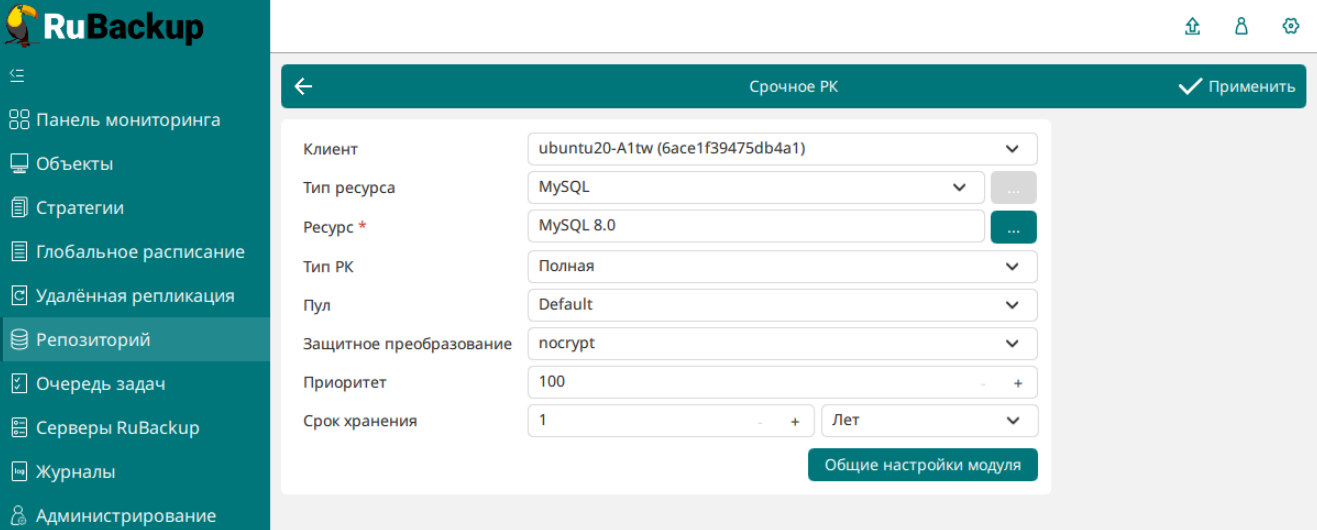
-
в поле «Тип РК» — доступно полное, инкрементальное и дифференциальное резервное копирование;
-
в поле «Пул» из раскрывающегося списка выберите доступный пул для сохранения резервной копии;
-
в поле «Защитное преобразование» по умолчанию выбрано значение «nocrypt» — без использования защитного преобразования РК. В случае выбора алгоритма защитного преобразования см. таблицу:
Таблица 2. Алгоритмы защитного преобразования, доступные в утилите rbfdАлгоритм Поддерживаемая длина ключа, бит Примечание Anubis
128, 256
Aria
128, 256
CAST6
128, 256
Camellia
128, 256
Kalyna
128, 256, 512
Украинский национальный стандарт ДСТУ 7624:2014
256
Российский национальный стандарт ГОСТ Р 34.12-2015
MARS
128, 256
128, 256
Advanced Encryption Standard (AES)
Serpent
128, 256
Simon
128
SM4
128
Китайский национальный стандарт для беспроводных сетей
Speck
128, 256
256, 512, 1024
Twofish
128, 256
-
в поле «Приоритет» может содержать значение от 100 до 1000. Чем выше значение, тем выше приоритет выполнения правила;
-
в поле «Срок хранения» укажите сколько дней, недель, месяцев или лет хранить резервную копию, полученную в результате выполнения срочного РК;
-
кнопка
 предоставляет параметры для настройки многопоточного резервного копирования.
Описание параметров приведено в разделе «Приложение Б. Общие
настройки модуля в процессе резервного копирования».
предоставляет параметры для настройки многопоточного резервного копирования.
Описание параметров приведено в разделе «Приложение Б. Общие
настройки модуля в процессе резервного копирования».
5.2. Срочное резервное копирование по правилу
В том случае, если необходимо выполнить срочное резервное копирование по созданному правилу глобального расписания:
-
Перейдите в раздел «Глобальное расписание».
-
Выделите нужное правило.
-
Вызовите правой кнопкой мыши контекстное меню и нажмите «Выполнить» (см. рисунок ).
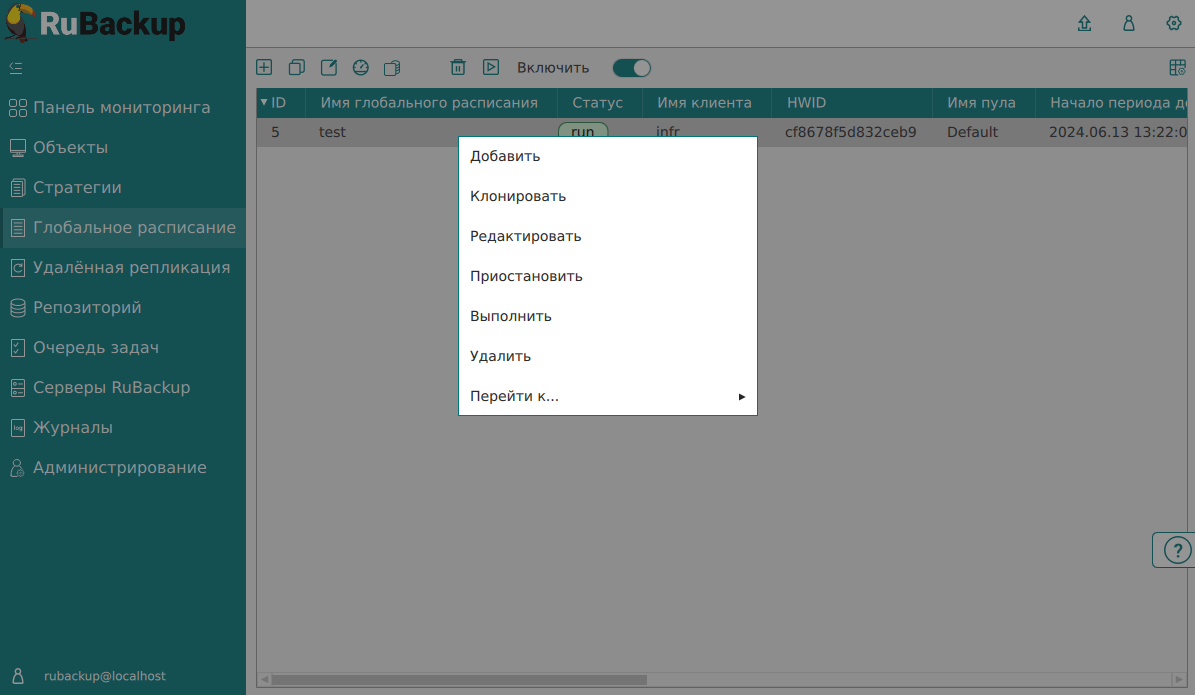
-
Проверьте ход выполнения резервного копирования можно в окне «Очередь задач» (см. рисунок ).
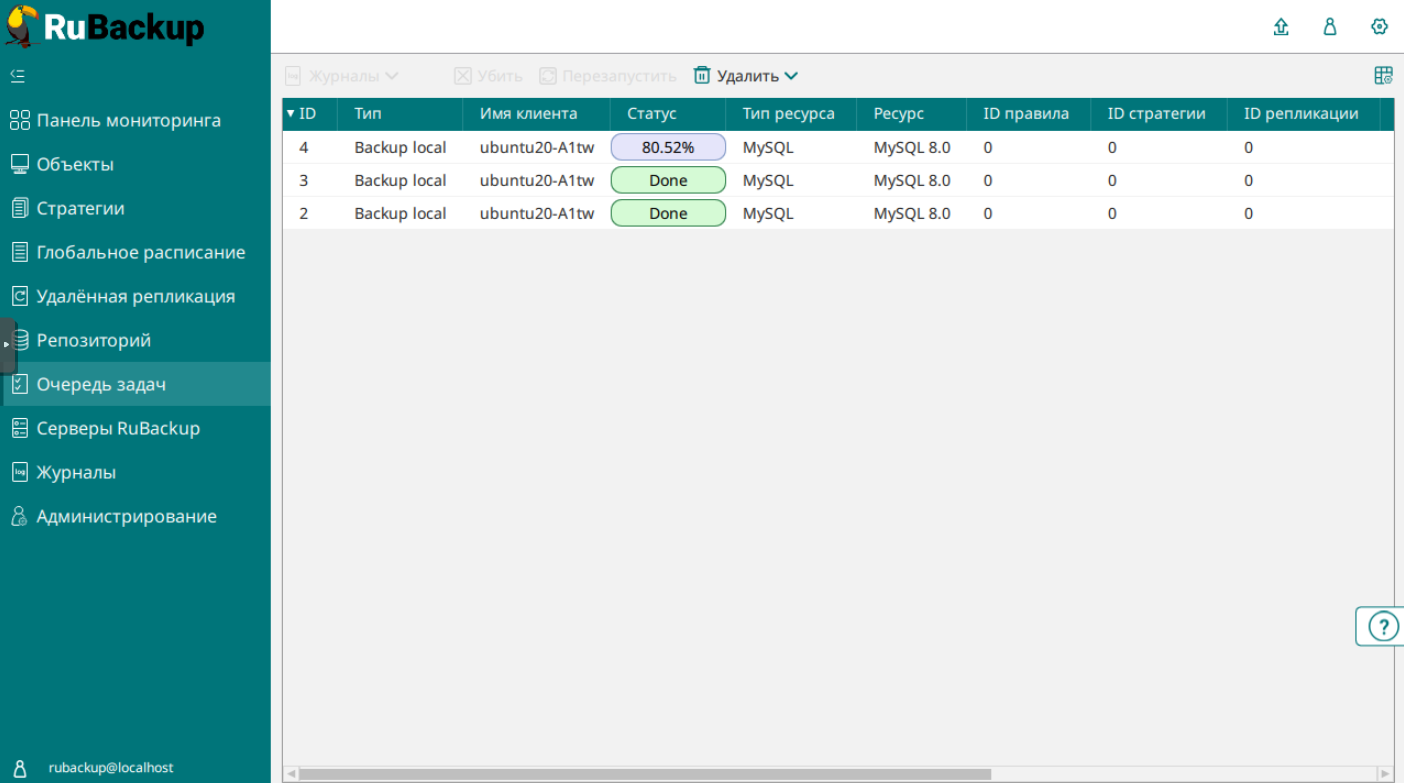
При успешном завершении резервного копирования соответствующая задача перейдет в статус «Done».
6. Централизованное восстановление резервных копий в RBM
Система резервного копирования RuBackup предусматривает возможность восстановления резервных копий как со стороны клиента СРК посредством Менеджера клиента RuBackup, так и со стороны администратора СРК. В тех случаях, когда централизованное восстановление резервных копий не желательно, например когда восстановление данных является зоной ответственности владельца клиентской системы, эта функциональность может быть отключена на клиенте (см. «Руководство системного администратора RuBackup»).
6.1. Полное восстановление данных
Для централизованного восстановления данных на клиенте РК:
-
В RBM перейдите в раздел «Репозиторий».
-
Выберите в открывшемся окне требуемую резервную копию, нажмите на нее правой кнопкой мыши и выберите в контекстном меню «Восстановить» (см. рисунок ) или нажмите кнопку
 «Восстановить».
«Восстановить».
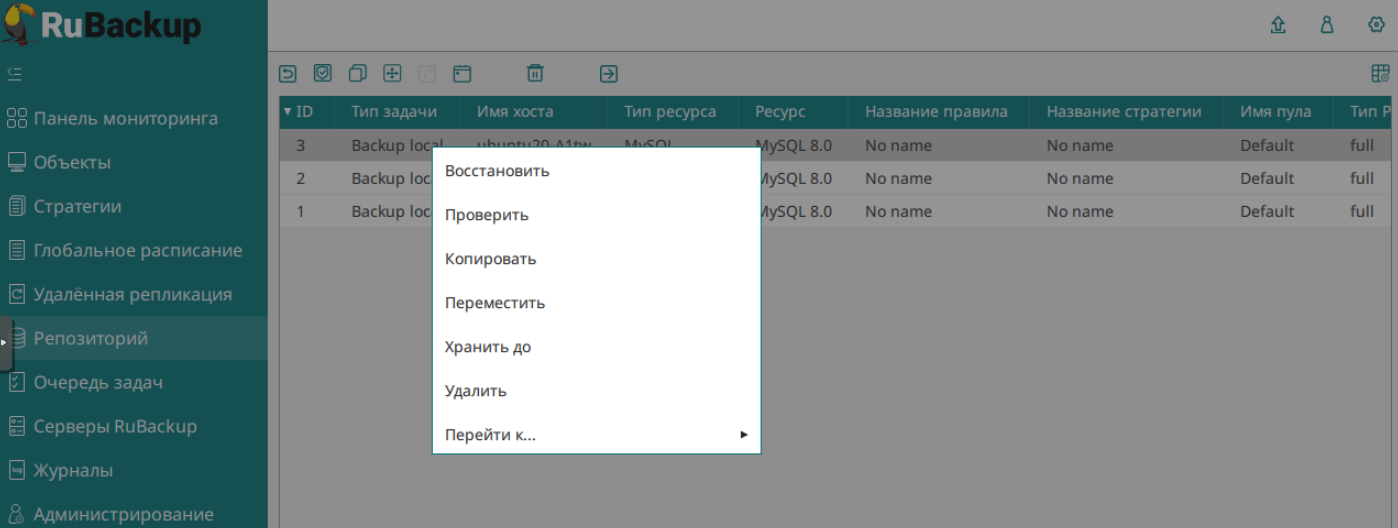
-
В открывшемся окне централизованного восстановления (см. рисунок) представлена следующая информация и возможности:
-
информация о резервной копии. Данный блок содержит неизменяемую информацию о резервной копии;
-
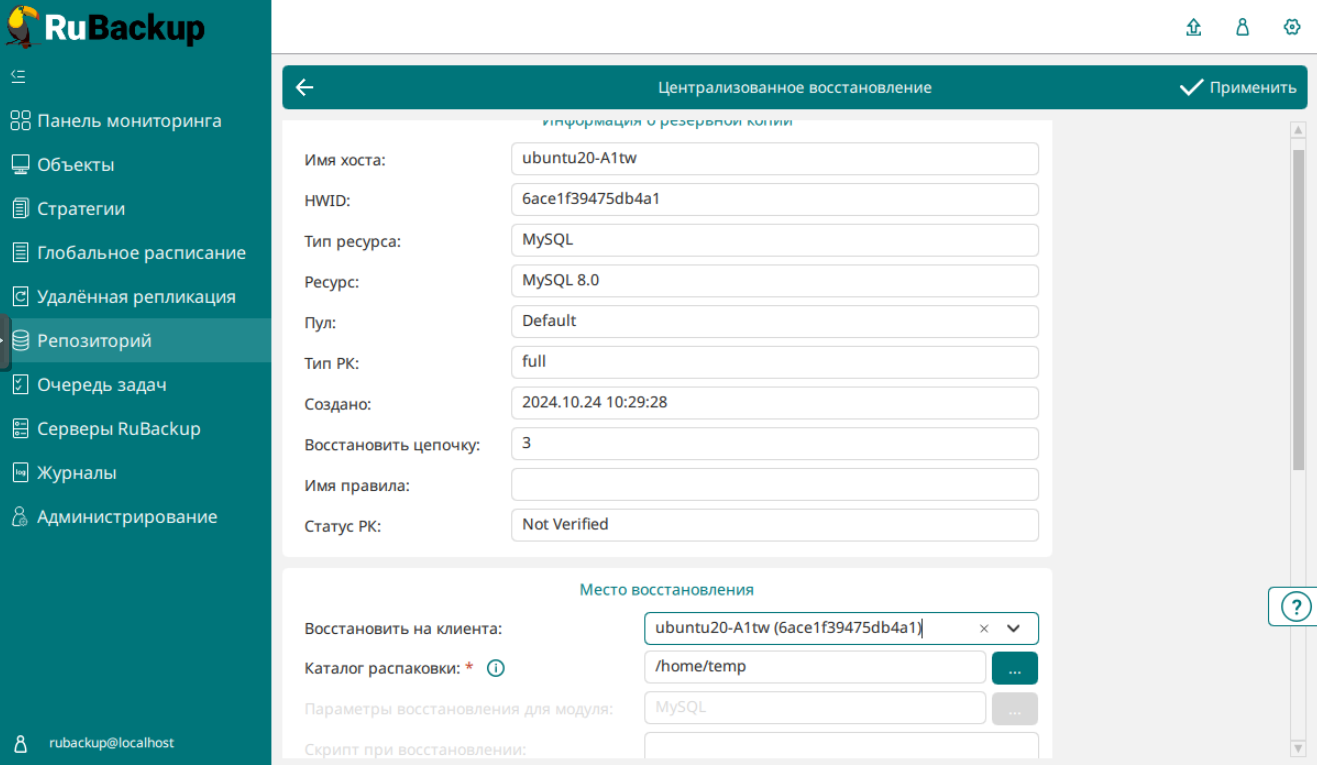
-
место восстановления. В данном блоке необходимо определить:
-
в поле «Восстановить на клиенте» выберите из выпадающего списка клиента резервного копирования, на котором будет восстановлена СУБД MySQL;
-
в поле «Каталог распаковки» укажите временный каталог для распаковки резервной копии на узле выбранного клиента резервного копирования;
-
при активации
 переключателя «Восстановить на целевом ресурсе» резервная копия будет
восстановлена в исходную СУБД. В случае деактивации переключателя
переключателя «Восстановить на целевом ресурсе» резервная копия будет
восстановлена в исходную СУБД. В случае деактивации переключателя
 резервная копия будет восстановлена только в папку, указанную в поле
«Каталог распаковки»;
резервная копия будет восстановлена только в папку, указанную в поле
«Каталог распаковки»; -
доступны «Общие настройки модуля» для определения значения параметров восстановления (см. Приложение В. Общие настройки модуля в процессе восстановления резервной копии):
-
Проверьте ход выполнения резервного копирования в окне «Очередь задач». При успешном завершении восстановления резервной копии соответствующая задача на восстановление перейдёт в статус «Done» (выполнено).
-
6.2. Гранулярное восстановление данных
Гранулярное восстановление не поддерживается в текущей версии модуля СУБД MySQL. Доступно только полное восстановление баз данных.
7. Резервное копирование и восстановление с помощью утилит командной строки
Подробное описание работы с утилитами приведено в документе «Утилиты командной строки RuBackup».
В данном подразделе приведены примеры использования утилит.
7.1. Резервное копирование с помощью утилиты
Выполнить резервное копирование на клиенте резервного копирования с модулем СУБД MySQL, выполнив в терминале команду:
+
sudo rb_archives -c <resource> -m mysql_-e worker_parallelism:<some_size>где:
-
параметр
-суказывает резервируемую СУБД,<resource>— название резервируемой СУБД, для просмотра доступных ресурсов выполните в терминале команду:/opt/rubackup/modules/rb_module_mysql -l -
параметр
-mуказывает используемый модуль,<mysql>— название модуля, для просмотра доступных модулей выполните в терминале на клиенте РК команду:rb_archives -L -
параметр
-eуказывает параметры модуля (подробнее о параметрах смотри Приложение Б. Общие настройки модуля в процессе резервного копирования).
7.2. Восстановление резервной копии с помощью утилиты
Централизованное восстановление СУБД из резервной копии возможно
посредством утилиты командной строки rb_repository.
Локальное восстановление СУБД из резервной копии на клиенте РК возможно
посредством утилит командной строки rb_archives или rb_repository.
Выполнить локальное восстановление резервной копии на клиенте резервного копирования:
rb_archives -x <id> -d <restore_path> -e worker_parallelism:<some_size>где:
-
параметр
-xуказывает на восстановление РК или цепочки резервных копий,<id>— идентификатор восстанавливаемой резервной копии, для просмотраidвсех резервных копий, выполненных текущим клиентом РК, выполните в терминале клиента РК команду:
rb_archives-
параметр
-dуказывает локальный каталог восстановления резервной копии,<restore_path>— полный путь до локального каталога восстановления РК; -
параметр
-eуказывает параметры модуля при восстановлении РК. Для модуля СУБД MySQL доступны только общие настройки параметров при восстановлении (смотри Приложение В. Общие настройки модуля в процессе восстановления резервной копии).
7.3. Просмотр очереди задач с помощью утилиты
Отслеживать выполнение всех задач СРК RuBackup возможно посредством
утилиты командной строки rb_task_queue, выполнив команду в терминале
для просмотра всех задач:
rb_task_queue -vОтслеживать выполнение задач на клиенте резервного копирования возможно
посредством утилиты командной строки rb_tasks, выполнив команду в
терминале для просмотра задач, выполняемых текущим клиентом РК:
rb_tasks -v